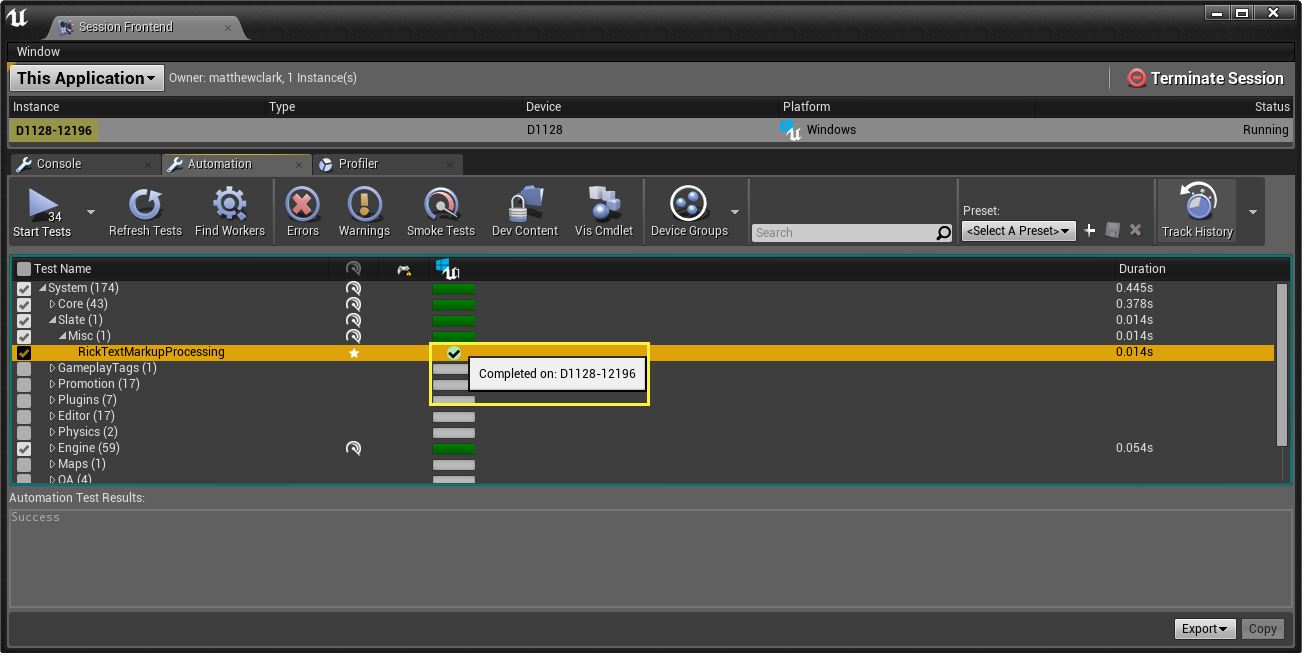自动化测试用户指南
自动测试可以从 Automation(自动化) 面板中进行配置并运行。
用户界面
要启用自动化测试窗口,您需要启动编辑器并从 Window(窗口)菜单中选择 Session Frontend (会话前端),或运行单独的虚幻前端 应用程序。
您可以通过在Session Browser(会话浏览器) 中选择本地编辑器来将其作为自动测试执行者。要在外部设备/游戏实例中运行自动工具,您需要运行 新建会话 向导来创建会话,并在其被创建后在 会话浏览器 中选择新会话,或在 会话浏览器 中选择已存会话。
一旦您成功连接到活动的会话,您将可以转到文件区域中的 自动工具 选项卡以进行特殊会话:
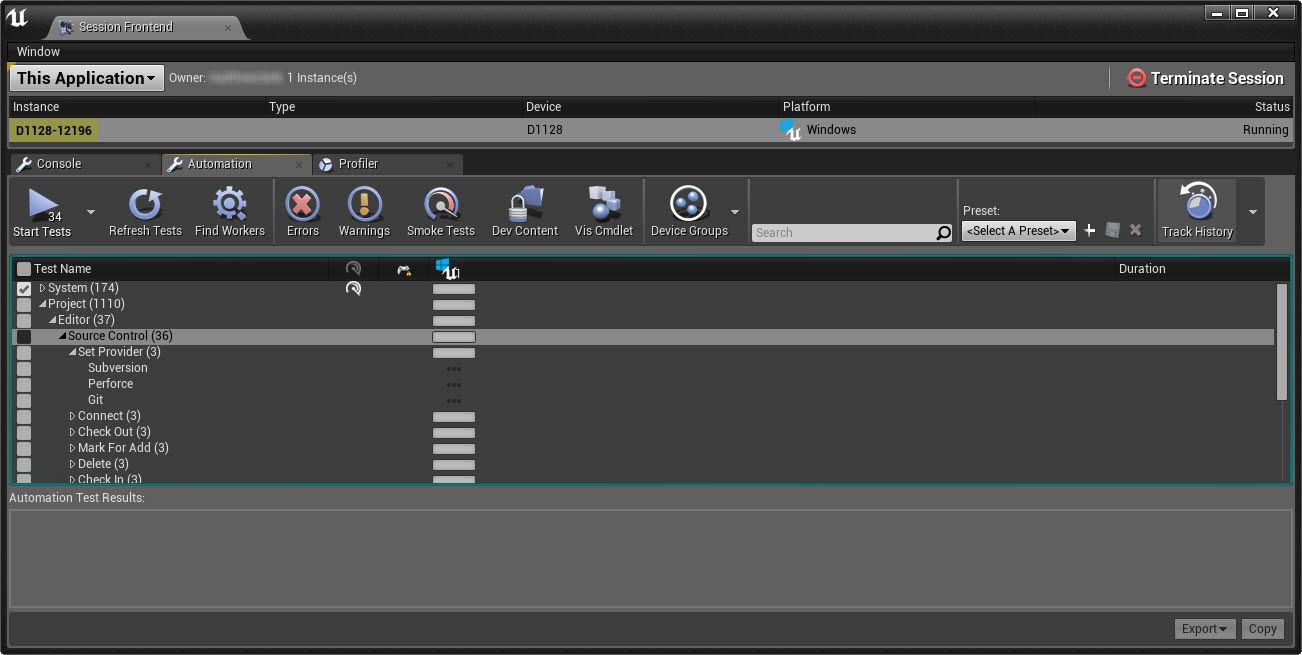
左上角处为 "操作" -运行及刷新测试列表。play(游戏)按钮上的数字表示将要执行的测试数量。
中上部为筛选器 - 错误筛选器,警告筛选器,冒烟测试筛选器,开发内容筛选器,可视化命令行开关筛选器,以及搜寻特定测试的搜索框。
在树形结构中,在一些测试旁您可以看到星形图标,这个图标表示测试是快速的,默认应该启用该项。测试由标记为ATF_SmokeTest的星形来标识。
以上每个测试结果上方的图标为平台图标,并且旁边的数字表示能进行选择测试的工作程序数量。在运行控制台的情况下,我们将可以同时在许多不同的平台上运行测试,并且每种类型设备上都会有多列。
在运行了一些测试后,界面将如下所示:
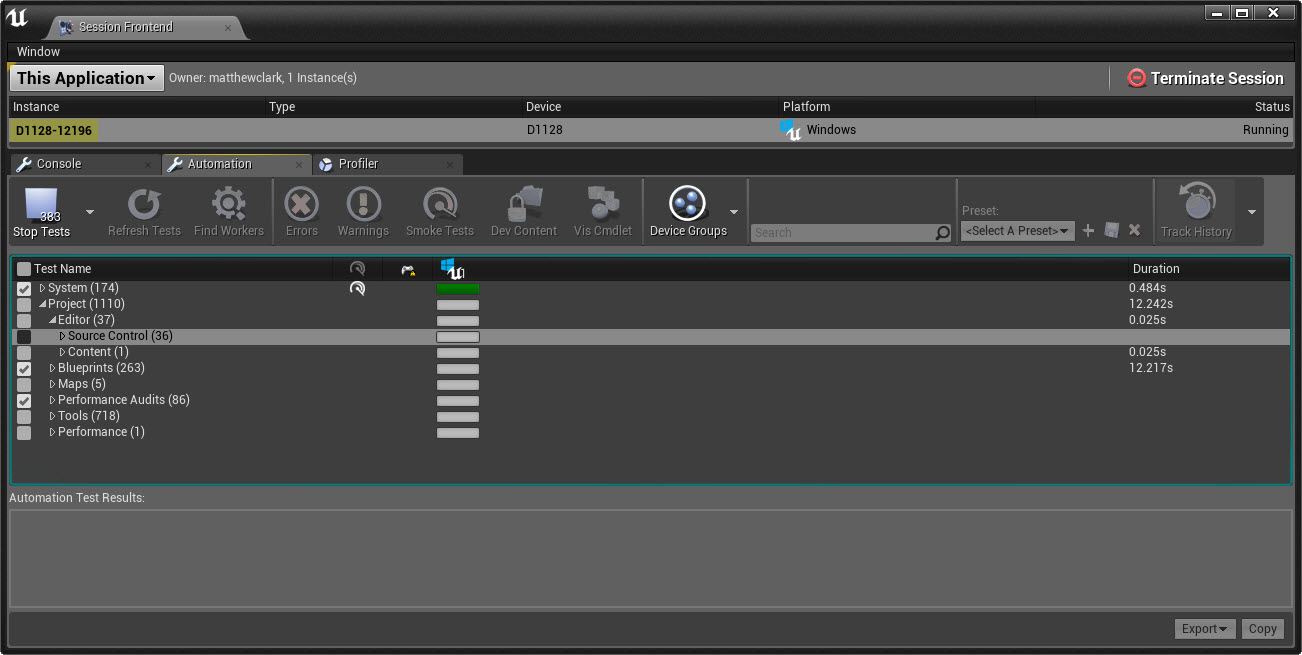
一旦测试完成,可以通过 Export (导出)下拉菜单来导出结果至CSV文件。在此处您可以选择您感兴趣的细节来导出。可以是任何内容、状态、错误、警告、日志、或以上内容的组合。
Export Dropdown(导出下拉菜单) 将仅在报告生成后才可用。
Export Data(导出下拉菜单) 按钮将仅在报告符合过滤器标准时才可用。
如导出成功,将显示通知,而且将显示此报告被保存的位置。
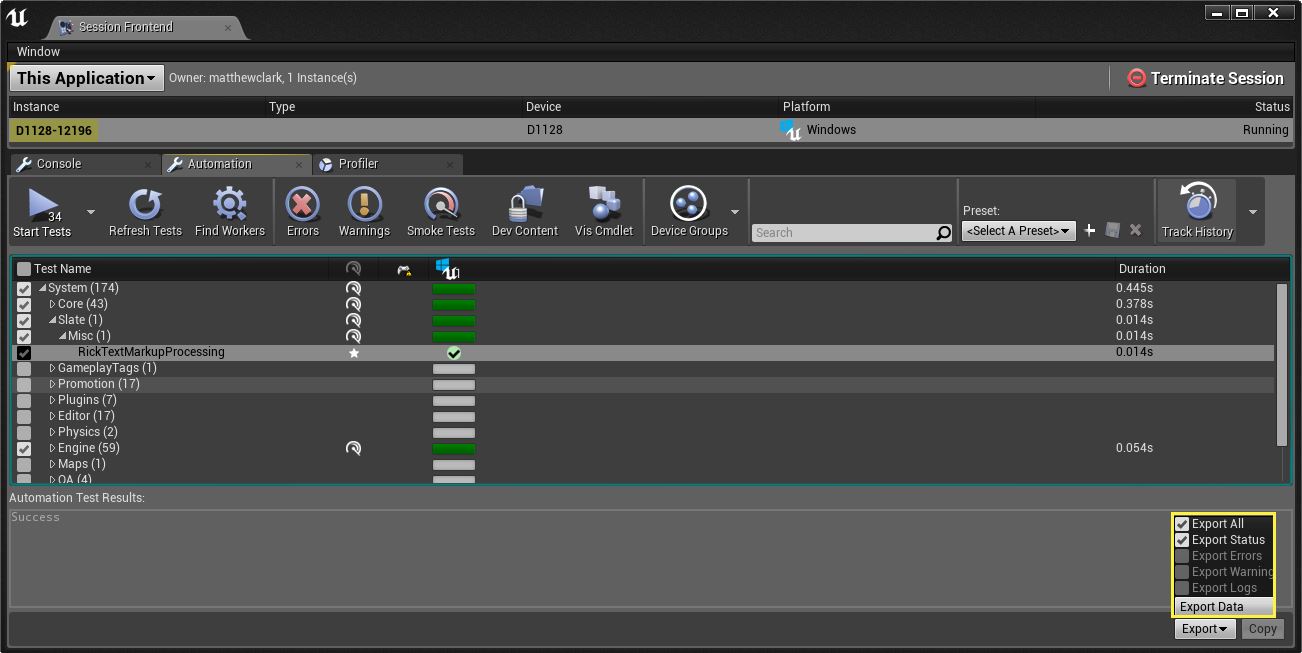
另外,可以通过测试结果上的工具提示来了解运行测试的游戏实例信息。